Включаем права разработчика в Android Xiaomi Redmi
Переходим в расширенные настройки
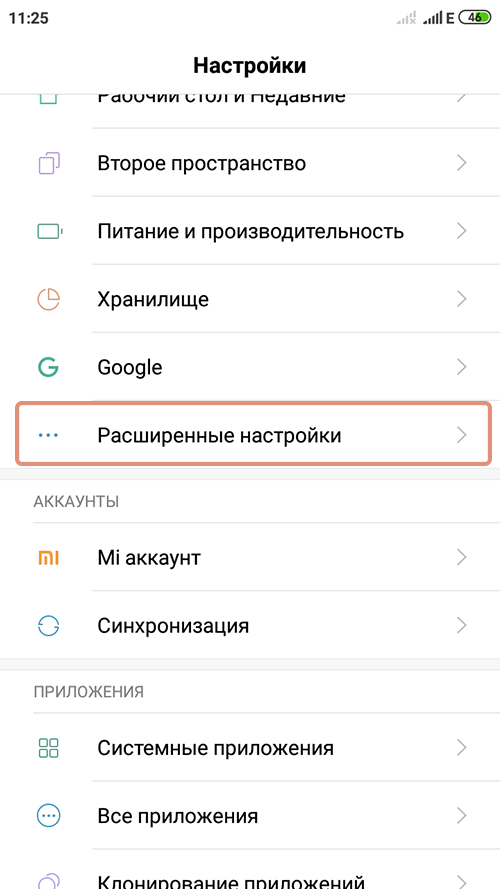
Далее жмём о телефоне
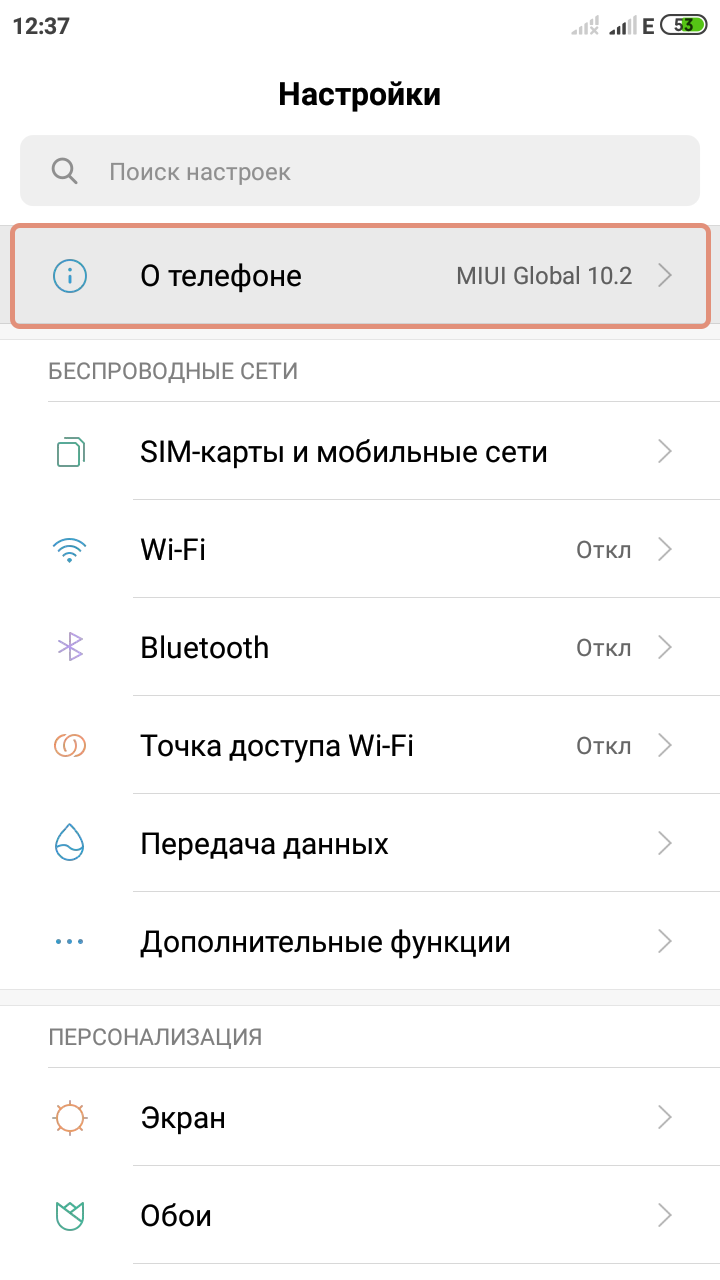
И семь раз нажимаем на Версия MIUI и затем включаются права разработчика в Android Xiaomi Redmi
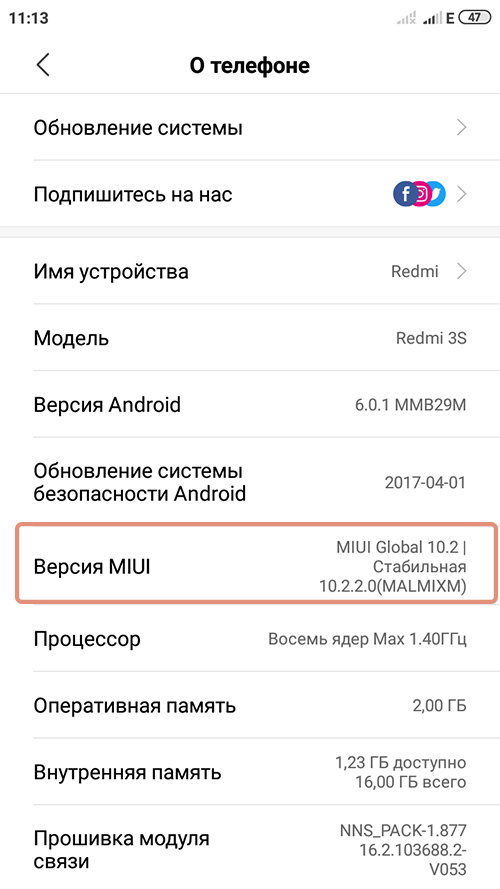
Далее опять переходим в расширенные настройки, появляется в меню новый раздел — Для разработчиков и включаем отладку по USB в Android Xiaomi Redmi (Разрешить отладку USB -> Ок)
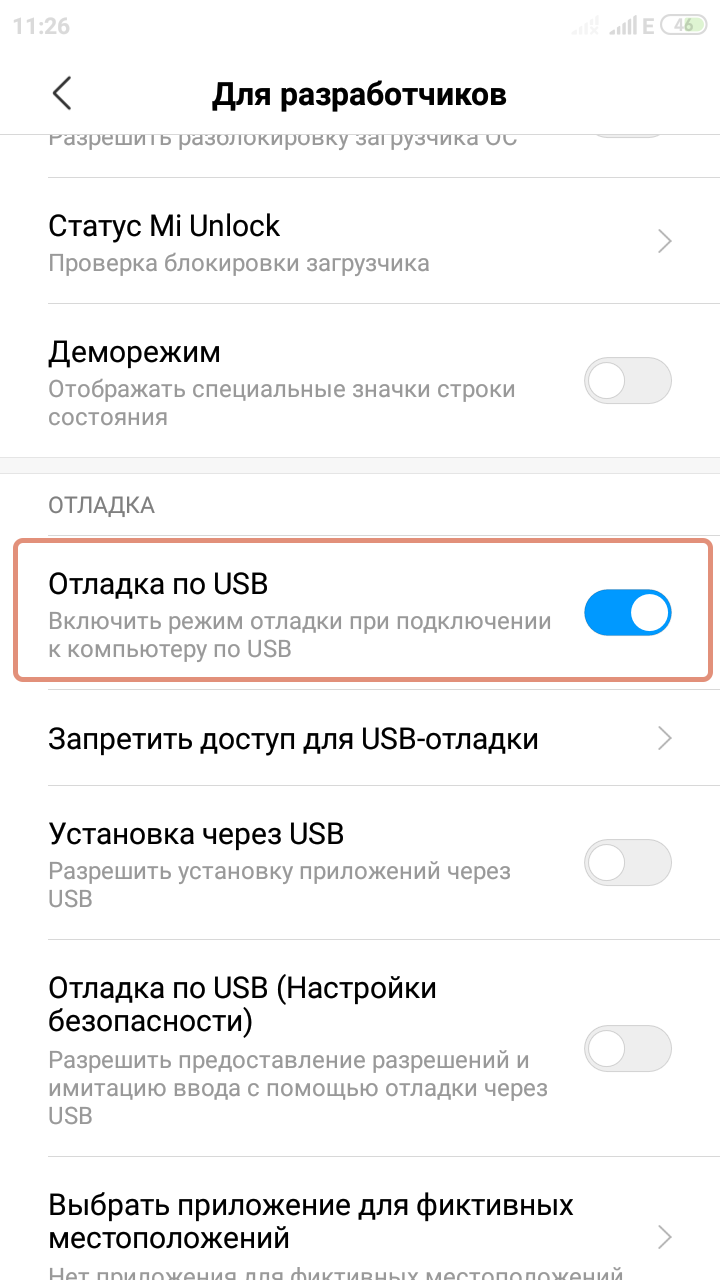
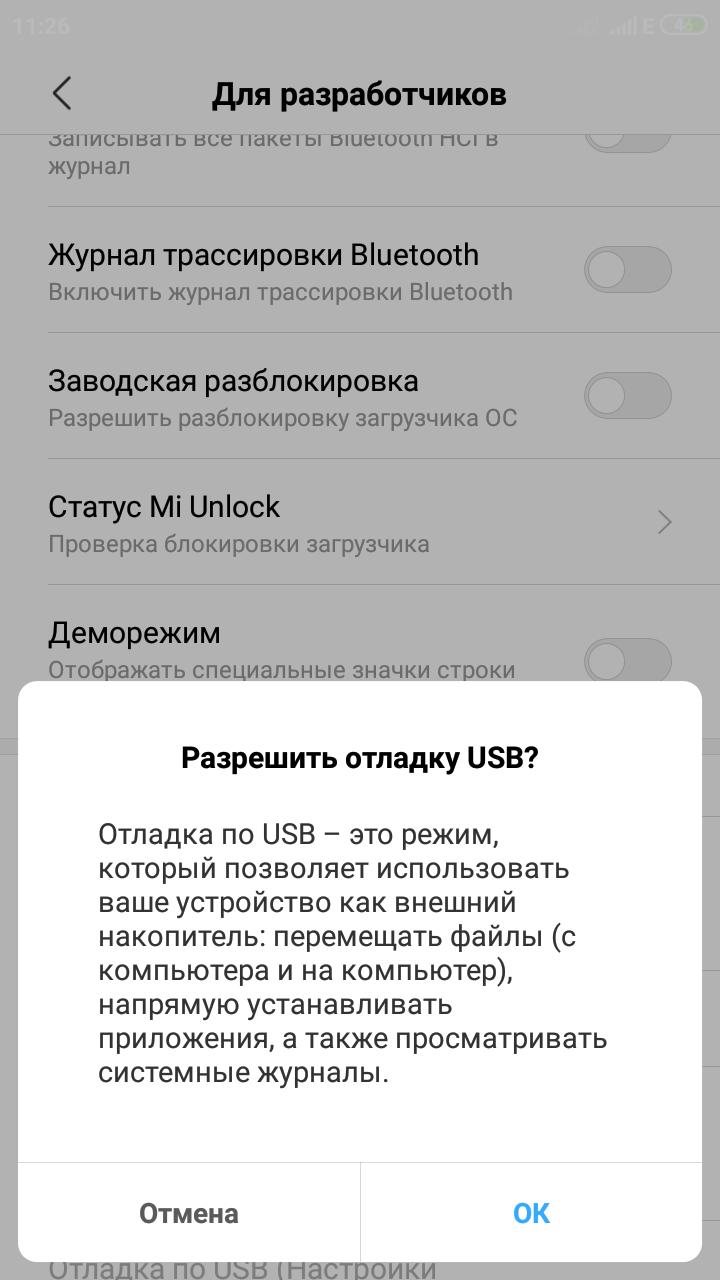
Чтобы проверить работает ли отладка по USB в Windows 7/8/10, подключаем телефон к компьютеру через USB провод, вызываем cmd — (жмём Windows+R) и вводим adb devices и скорее всего у вас появится сообщение:
«adb» не является внутренней или внешней командой, исполняемой программой или пакетным файлом.
![]()
Это говорит о том, что в ОС отсутствует adb. Ссылка на скачивания указана в комментариях.
Скачиваем и копируем папку на диск С. Затем в переменные среды (Пуск -> Компьютер ->Свойства ->Дополнительные параметры системы ->Переменные среды) указываем Path:
C:\platform-tools_r31.0.1-windows\platform-tools\adb.exe;
C:\platform-tools_r31.0.1-windows\platform-tools
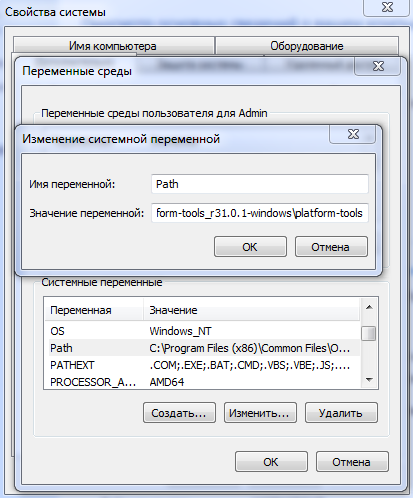
Затем заходим в диспетчер устройств в cmd вводим devmgmt.msc

В раздели другие устройства отсутствует драйвер ADB Interface на Xiaomi Redmi, его необходимо скачать и установить, ссылка на скачивания указана в комментариях. После установки в диспетчере устройств должен появиться драйвер Android Composite ADB Interface
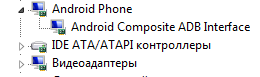
Вызываем cmd — (жмём Windows+R) и вводим adb devices и видим список устройств
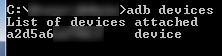

Ссылка на скачивание adb
https://developer.android.com/studio/releases/platform-tools.html
Ссылка на скачивания драйверов для Xiaomi в самом низу статьи
https://www.xiaomi.cn/post/18464849
Ссылка для других производителей телефонов
https://developer.android.com/studio/run/oem-usb